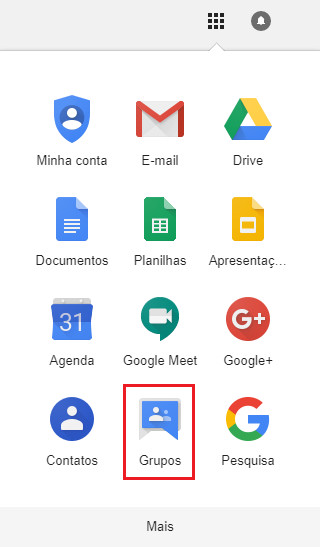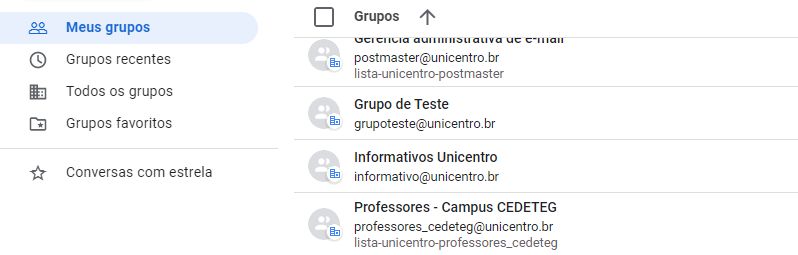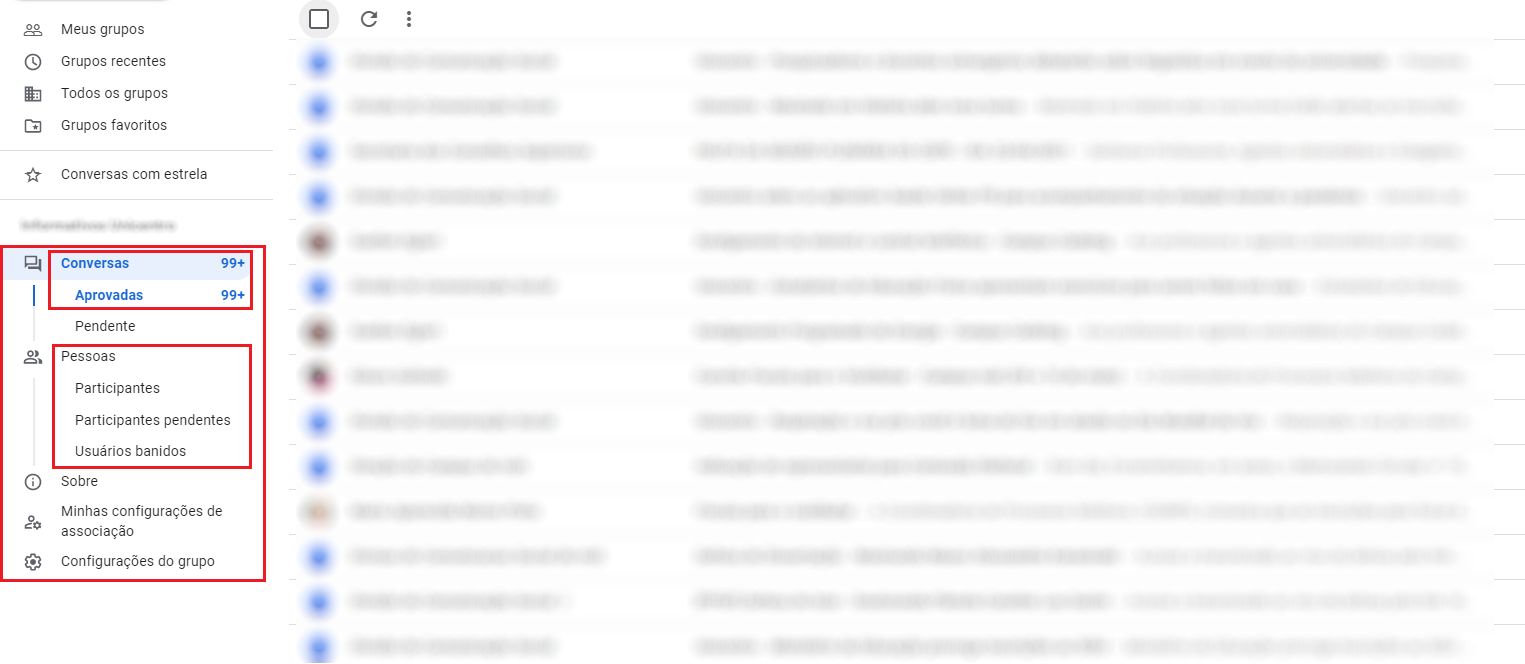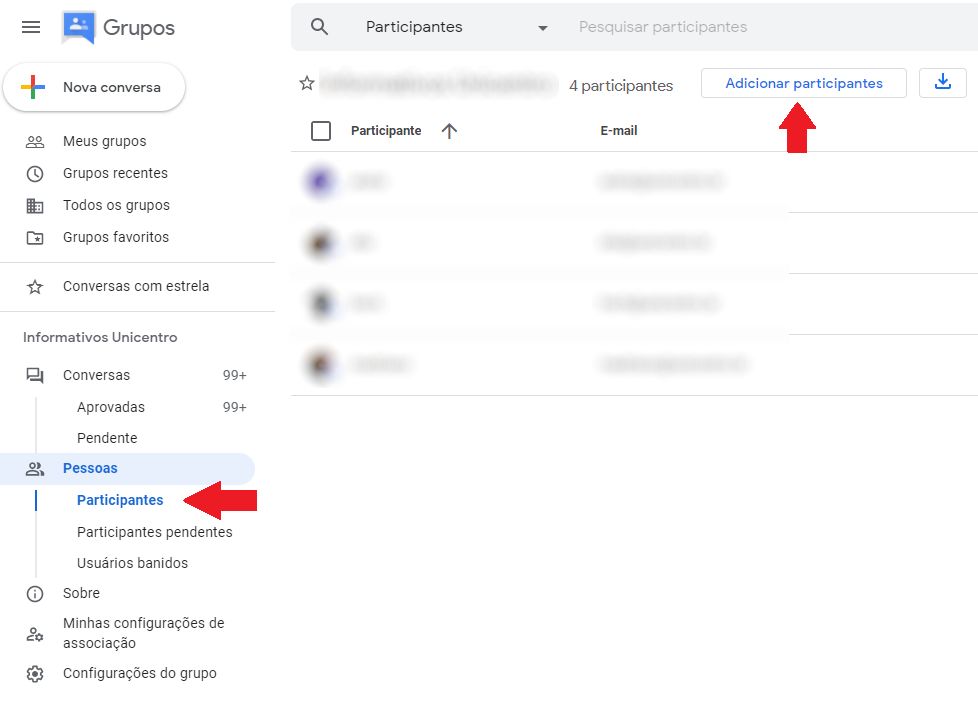Grupos do Google: mudanças entre as edições
Sem resumo de edição |
|||
| (4 revisões intermediárias pelo mesmo usuário não estão sendo mostradas) | |||
| Linha 10: | Linha 10: | ||
Você também pode utilizar | Você também pode utilizar os endereços a seguir: | ||
[https://groups.google.com/a/unicentro.br/ https://groups.google.com/a/unicentro.br/] | |||
===Utilizando o Grupo | [http://grupos.unicentro.br http://grupos.unicentro.br] | ||
===Utilizando o Grupo=== | |||
| Linha 36: | Linha 39: | ||
- Enviar ou responder mensagens com o próprio grupo como remetente. | - Enviar ou responder mensagens com o próprio grupo como remetente. | ||
====Para incluir participantes==== | |||
[[Arquivo:incluirparticipantes.jpg]] | |||
Edição atual tal como às 13h08min de 26 de abril de 2021
Para acessar a ferramenta de Grupos do Google
Na janela da sua caixa de e-mail, acesse o ícone de aplicativos, no canto superior da sua tela e clique em Grupos:
Você também pode utilizar os endereços a seguir:
https://groups.google.com/a/unicentro.br/
Utilizando o Grupo
Após realizar o acesso à ferramenta de Grupos do Google pela sua conta de e-mail ou pelo endereço http://grupos.unicentro.br, será apresentada uma lista de grupos dos quais faz parte. Para acessar o grupo que você gerencia, basta clicar sobre o nome do grupo.
Ao acessar o grupo que você gerencia, será exibida uma tela semelhante à ilustrada abaixo. Note as seções destacadas (Conversas e Pessoas). É a partir destas seções que você terá acesso às mensagens enviadas ao grupo e à lista de integrantes do grupo.
A partir desta tela é possível:
- Visualizar mensagens enviadas ao grupo.
- Incluir/excluir membros do grupo.
- Enviar ou responder mensagens com o próprio grupo como remetente.